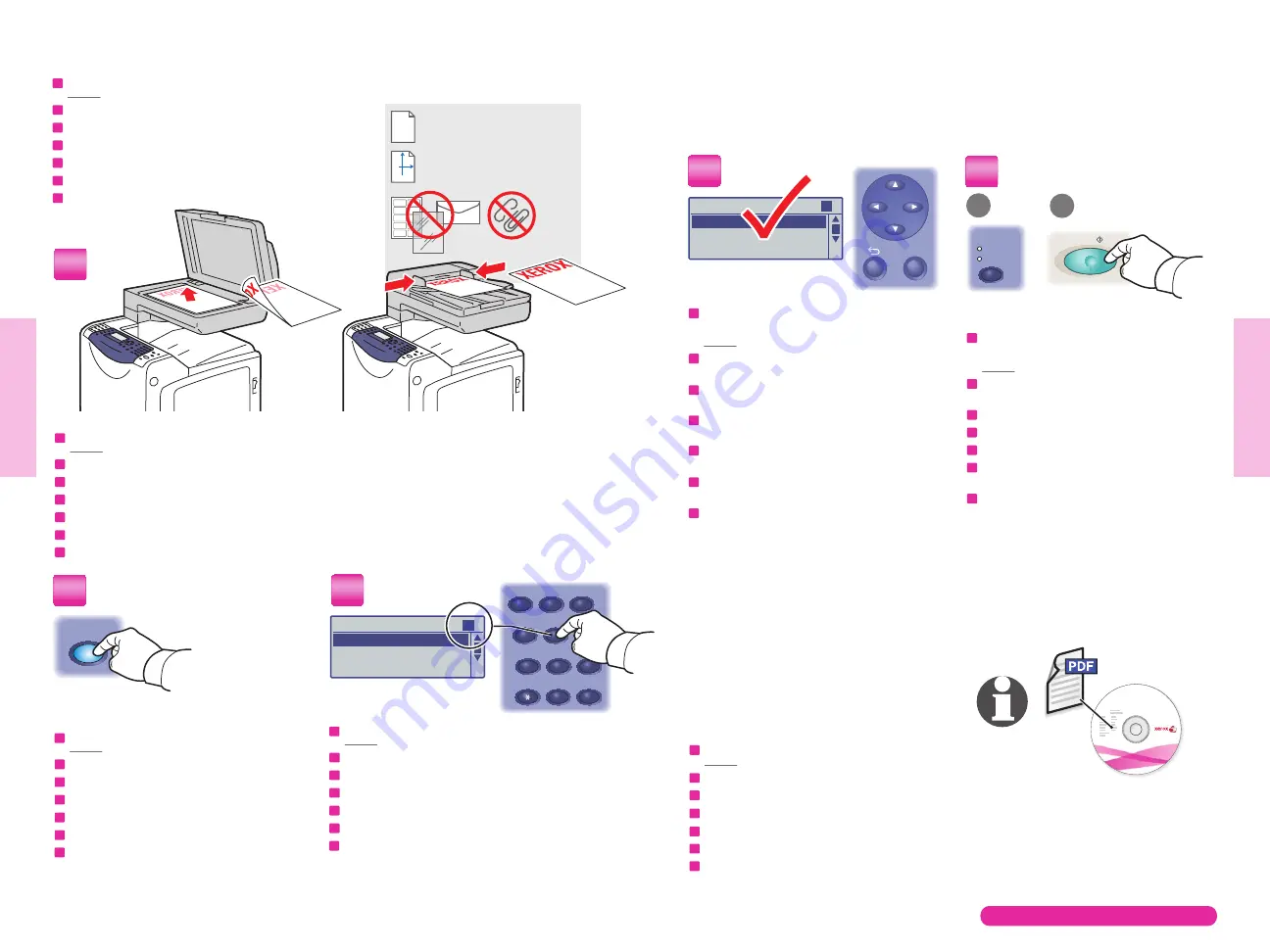
11
10
www.xerox.com/office/6128MFPsupport
Copying
Copying
65 – 120 g/m
2
(17 – 32 lb. Bond)
H
W
W:
148 – 216 mm (4.1 – 8.5 in.)
H:
210 – 355.6 mm (8.3 – 14 in.)
ABC
GHI
PQRS
-_~
TUV
WXYZ
JKL
MNO
@:./
DEF
1
2
3
4
5
6
7
8
0
#
9
Color Mode
B&W
Color
Ready to Copy
Set
5
Paper Supply...
Tray : Letter
Reduce/Enlarge.... 100%
Document Type... Text&Photo
Ready to Copy
Set
5
Paper Supply...
Tray: Letter
Reduce/Enlarge.... 100%
Document Type... Text&Photo
Start
Copy
5.1
5.2
Phaser
®
6128MFP
Software and Documentation
OK
EN
NL
SV
NO
DA
FI
Basic Copying
Kopiëren - basis
Vanlig kopiering
Vanlig kopiering
Kopiering
Peruskopiointi
Βασική αντιγραφή
1
4
5
2
3
Plaats het origineel.
Lägg i originalet.
Legg i originalen.
Ilæg originalen.
Aseta originaali.
Τοποθετήστε το πρωτότυπο.
EN
NL
SV
NO
DA
FI
Load the original.
Druk op de toets
Kopiëren
.
Tryck på
Kopiera
.
Trykk på
Copy
.
Tryk på knappen
Kopi
.
Paina
Copy
-näppäintä.
Πατήστε το πλήκτρο
Copy (Αντιγραφή).
EN
NL
SV
NO
DA
FI
Press the
Copy
button.
Selecteer het aantal exemplaren.
Välj antal kopior.
Velg antallet eksemplarer.
Vælg det ønskede antal kopier.
Valitse kopiomäärä.
Επιλέξτε τον αριθµό των αντιγράφων.
EN
NL
SV
NO
DA
FI
Select the number of copies.
Doorloop de menu's voor speciale functies of
papiervarianten.
Sök i menyerna efter specialfunktioner eller
specialpapper.
Naviger rundt i menyene etter
spesialfunksjoner eller papir.
Gå gennem menuerne for at se
specialfunktioner eller papir.
Etsi erikoistoimintoja tai paperia selaamalla
valikkoja.
Πλοηγηθείτε στα µενού για ειδικές λειτουργίες
ή χαρτί.
EN
NL
SV
NO
DA
FI
Selecteer de
Kleurmodus
en druk vervolgens op
de toets
Start
.
Välj
Färgläge
och tryck sedan på
Start
.
Velg
Color Mode
, og trykk deretter på
Start
.
Vælg
Farveindstilling
og tryk på
Start
.
Valitse
Color Mode
ja paina sitten
Start
-näppäintä.
Επιλέξτε
Color Mode (Λειτουργία χρώµατος) και
στη συνέχεια πατήστε το πλήκτρο
Start (Έναρξη).
EN
NL
SV
NO
DA
FI
Navigate the menus for special
features or paper.
Select the
Color Mode
and then
press the
Start
button.
Zie
Kopiëren
in de
Gebruikershandleiding
voor meer informatie.
Se
Kopiering
i
användarhandboken
för mer information.
Se
Copying
i
User Guide
hvis du vil ha mer informasjon.
Se
Kopiering
i
betjeningsvejledningen
for flere oplysninger.
Lisätietoja on
User Guide
-oppaan luvussa
Copying
.
Βλ. κεφάλαιο
Αντιγραφή στο Εγχειρίδιο χρήστη για περισσότερες πληροφορίες.
EN
NL
SV
NO
DA
FI
See
Copying
in the
User Guide
for more information.
EL
EL
EL
EL
EL
EL
EL


































